จะเกิดอะไรขึ้นถ้า Excel ว่างเปล่าแทนที่จะเปิดเอกสาร
เผยแพร่แล้ว: 2018-04-20แก้ไขปัญหานี้อย่างรวดเร็ว
ใช้เครื่องมือฟรีที่ปลอดภัยซึ่งพัฒนาโดยทีมผู้เชี่ยวชาญของ Auslogics
- ง่ายต่อการใช้. เพียงดาวน์โหลดและเรียกใช้ ไม่จำเป็นต้องติดตั้ง
- ปลอดภัย. ซอฟต์แวร์ของเรานำเสนอบน CNET และเราคือ Silver Microsoft Partner
- ฟรี. เราหมายถึงมันเป็นเครื่องมือฟรีทั้งหมด
ดูข้อมูลเพิ่มเติมเกี่ยวกับ Auslogics โปรดตรวจสอบ EULA และนโยบายความเป็นส่วนตัว
ผู้คนจำนวนมากทั่วโลกเลือกใช้ Excel เมื่อทำตารางข้อมูล สร้างรายงานด้วยกราฟ และจัดการข้อมูลสำคัญอื่นๆ สำหรับที่ทำงาน โรงเรียน และแอปพลิเคชันอื่นๆ นี่เป็นสาเหตุที่ทำให้หลาย ๆ คนหงุดหงิดเมื่อซอฟต์แวร์นี้ทำงานผิดปกติ ลองนึกภาพว่ามันน่ารำคาญแค่ไหนเมื่อถึงกำหนดส่งของคุณใกล้เข้ามาอย่างรวดเร็ว และคุณไม่สามารถเปิดไฟล์ Excel ได้อย่างถูกต้องในครั้งแรก
บางที เมื่อคุณคลิกสองครั้งที่ไฟล์ Excel จะเริ่มการทำงานแต่คุณจะได้เพียงหน้าจอสีขาวว่างเปล่า แน่นอนว่ามีวิธีแก้ไขปัญหานี้ นั่นคือการคลิก File->Open->Workbook อย่างไรก็ตาม การดับเบิลคลิกที่ไฟล์จะสะดวกกว่าเสมอ แทนที่จะต้องผ่านเส้นทางยาวๆ เสมอ ด้วยเหตุนี้ เราจึงได้รวบรวมบทความนี้เพื่อสอนวิธีแก้ไขหน้าจอสีขาวใน Excel 2016 และเวอร์ชันอื่นๆ ของโปรแกรม
PS หากคุณไม่ต้องการอ่านบทความเต็ม คุณสามารถดูวิดีโอสั้น ๆ ที่แสดงวิธีแก้ไขด่วนได้ที่นี่:
อะไรทำให้เกิดปัญหา Excel นี้
ก่อนที่คุณจะเรียนรู้วิธีแก้ไขหน้าเปล่าสีขาวใน Excel คุณจำเป็นต้องเข้าใจอย่างถ่องแท้ว่าอะไรเป็นสาเหตุของปัญหา ตามฝ่ายสนับสนุนของ Microsoft ปัญหาเกิดขึ้นหลังจากที่บริษัทเปิดตัวการอัปเกรดความปลอดภัย ส่งผลต่อการเปิดไฟล์บางประเภทใน Excel การอัปเดตความปลอดภัย ได้แก่ KB3115262, KB3115322 และ KB3170008 ป้องกันไม่ให้ผู้ใช้เปิดไฟล์ที่ไม่เข้ากันกับคุณลักษณะ Protected View ของโปรแกรม ดังนั้น Excel จะไม่เปิดเวิร์กบุ๊กและแสดงเพียงหน้าจอเปล่า
วิธีที่ 1: การปิดใช้งานคุณลักษณะละเว้น DDE
เป็นไปได้ว่า Excel ไม่สามารถเปิดไฟล์ได้อย่างถูกต้องเนื่องจากคุณลักษณะ Dynamic Data Exchange (DDE) เมื่อคุณคลิกสองครั้งที่ไฟล์ ไฟล์ควรจะส่งข้อความไปยังโปรแกรมเพื่อแนะนำให้เปิดเวิร์กบุ๊ก ในกรณีนี้ คุณจะต้องยกเลิกการเลือกคุณลักษณะละเว้น DDE เพื่อแก้ไขปัญหา
นี่คือขั้นตอน:
- เปิด Excel และไปที่แท็บไฟล์
- คลิกตัวเลือก
- เมื่อหน้าต่างตัวเลือกเปิดขึ้น ให้ไปที่เมนูแถบด้านซ้ายแล้วคลิกขั้นสูง
- เลื่อนลงมาจนเจอส่วนทั่วไป
- ตรวจสอบให้แน่ใจว่าไม่ได้เลือกช่องข้าง 'ละเว้นแอปพลิเคชันอื่นที่ใช้ Dynamic Data Exchange (DDE)'
- คลิกตกลงและปิด Excel
- คลิกสองครั้งที่ไฟล์ที่คุณต้องการเปิดและตรวจสอบว่าข้อผิดพลาดได้รับการแก้ไขหรือไม่
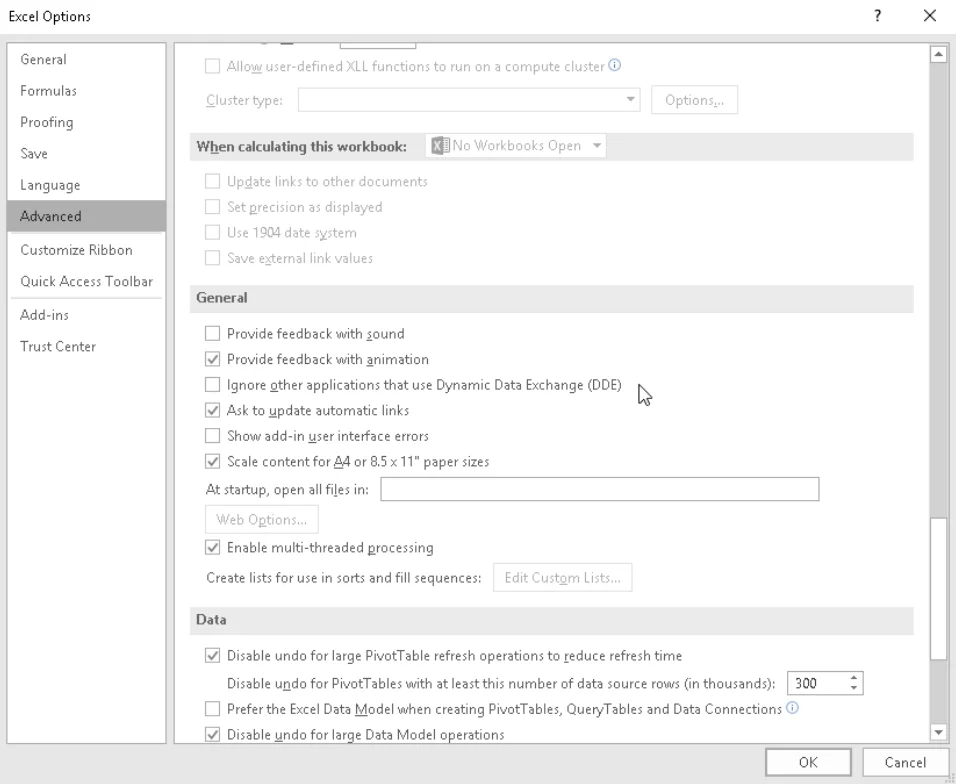
วิธีที่ 2: การรีเซ็ตการเชื่อมโยงไฟล์บน Excel
อีกวิธีหนึ่งสำหรับปัญหานี้คือการนำความสัมพันธ์ของไฟล์ Excel กลับคืนสู่การตั้งค่าเริ่มต้น จากที่กล่าวมาเพียงทำตามคำแนะนำเหล่านี้:
- เปิดแผงควบคุม
- คลิกโปรแกรม จากนั้นเลือกโปรแกรมเริ่มต้น
- เลือกตั้งค่าเริ่มต้นตามแอป
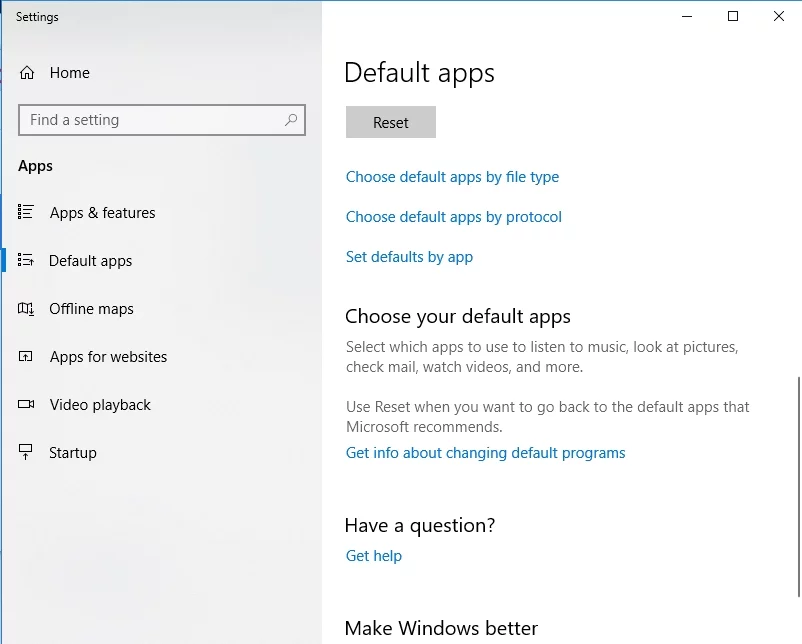
- เลือก Excel จากรายการโปรแกรมเริ่มต้น
- คลิก 'เลือกค่าเริ่มต้นสำหรับโปรแกรมนี้'
- เมื่อหน้าจอ Set Program Associations ปรากฏขึ้น ให้คลิกที่ช่องด้านข้าง Select All
- คลิกบันทึก จากนั้นคลิกตกลง
วิธีที่ 3: การซ่อมแซม Microsoft Office
ในบางกรณี ทางออกที่ดีที่สุดคือการซ่อมแซมโปรแกรม Microsoft Office เพียงทำตามคำแนะนำด้านล่าง:

- เรียกใช้แผงควบคุม
- เลือกโปรแกรม จากนั้นคลิกถอนการติดตั้งโปรแกรม
- เลื่อนลงมาจนกว่าคุณจะพบ Microsoft Office
- คลิก จากนั้นเลือก เปลี่ยน จากเมนูทางลัด
- คลิก ซ่อมแซมออนไลน์ แล้วเลือก ซ่อมแซม
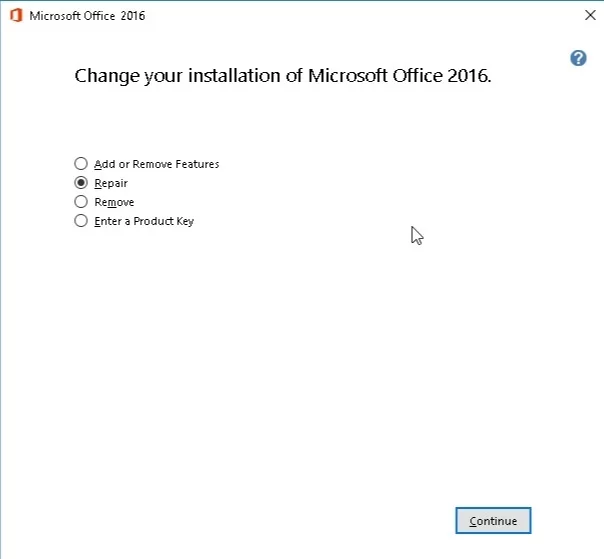
- เมื่อดำเนินการเสร็จสิ้น ให้รีสตาร์ทคอมพิวเตอร์
- คลิกสองครั้งที่ไฟล์ Excel ที่คุณต้องการเปิด จากนั้นตรวจสอบว่าข้อผิดพลาดได้รับการแก้ไขแล้วหรือไม่
วิธีที่ 4: การเพิ่มความเร็วคอมพิวเตอร์ของคุณ
บางครั้ง ปัญหาอยู่ที่คอมพิวเตอร์ของคุณ ไม่ใช่โปรแกรม เป็นไปได้ว่าคุณกำลังประสบปัญหาในการเปิดไฟล์ Excel เนื่องจากมีปัญหาในการลดความเร็วบนพีซีของคุณ ดังนั้น เราขอแนะนำให้คุณใช้ Auslogics BoostSpeed โปรแกรมนี้จะช่วยปรับปรุงประสิทธิภาพโดยรวมของพีซีของคุณ และให้คุณเพลิดเพลินกับฟังก์ชันเต็มรูปแบบของ Excel ด้วยเครื่องมือนี้ ข้อผิดพลาดและการขัดข้องจะกลายเป็นเรื่องในอดีต!
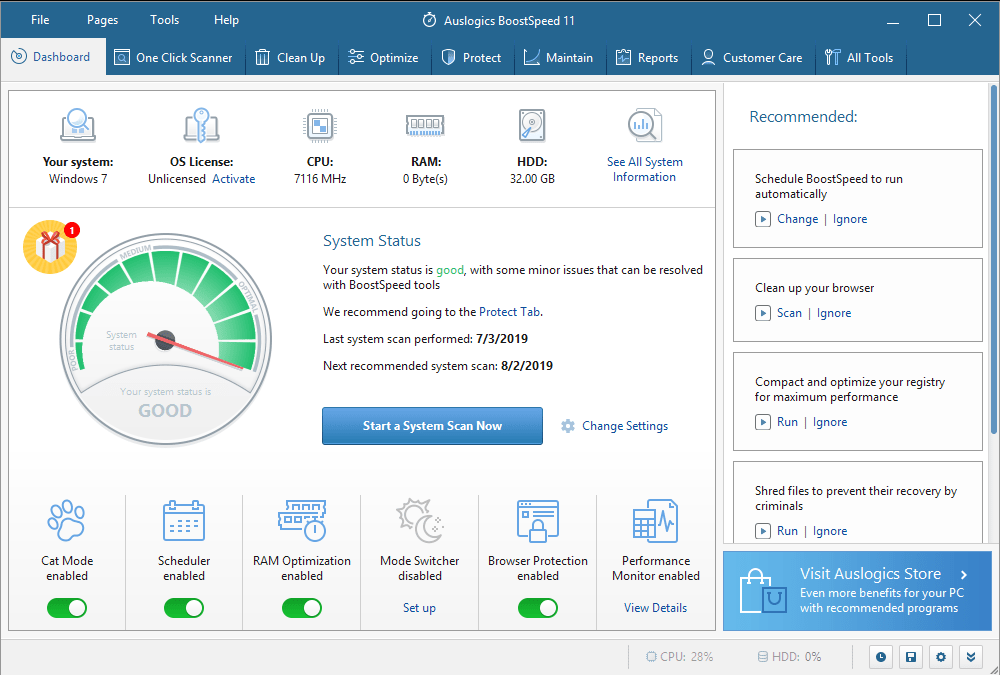
วิธีที่ 5: การปิดใช้งานการเร่งฮาร์ดแวร์กราฟิก
มีบางครั้งที่ฟีเจอร์การเร่งกราฟิกด้วยฮาร์ดแวร์ทำให้ Excel หยุดทำงานหรือหยุดทำงาน นี่อาจเป็นสาเหตุว่าทำไมคุณจึงเปิดหน้าจอว่างขึ้นมาเมื่อคุณดับเบิลคลิกไฟล์ .xls ดังนั้น เราขอแนะนำให้ปิดใช้งานคุณลักษณะนี้โดยทำตามคำแนะนำด้านล่าง:
- เปิด Excel จากนั้นไปที่แท็บไฟล์
- คลิกตัวเลือก จากนั้นไปที่เมนูแถบด้านซ้ายและเลือกขั้นสูง
- เลื่อนลงมาจนกว่าคุณจะเห็นส่วนการแสดงผล
- ตรวจสอบให้แน่ใจว่าได้ทำเครื่องหมายที่ช่องข้าง 'ปิดใช้งานการเร่งกราฟิกด้วยฮาร์ดแวร์'
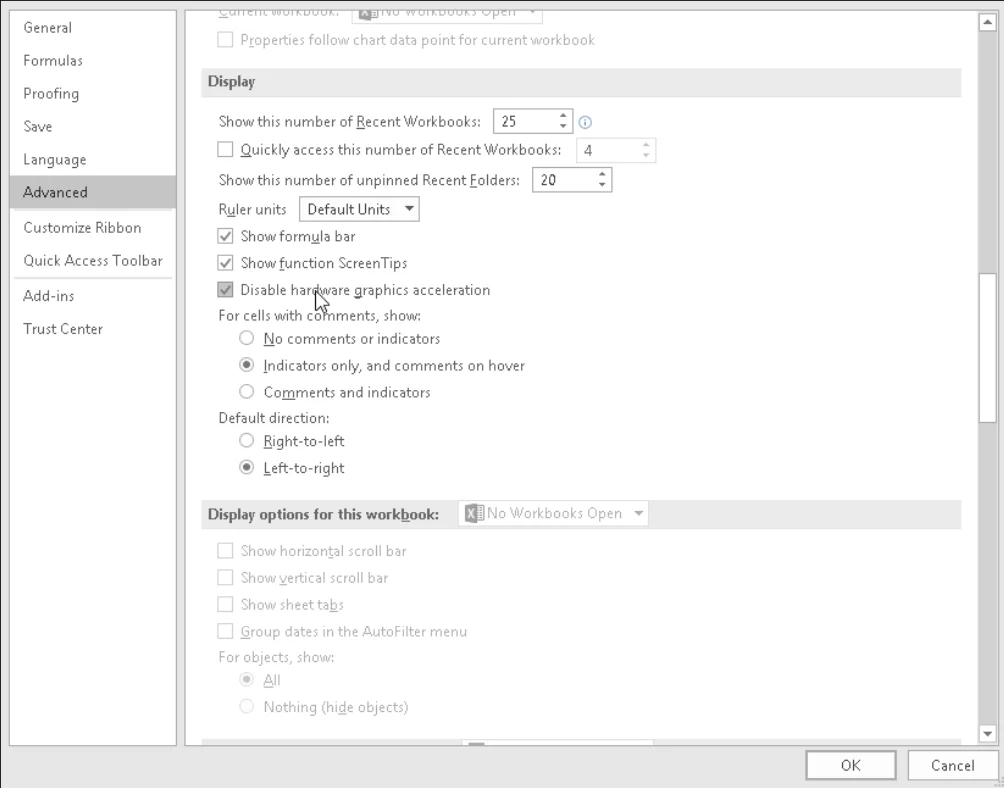
- คลิกตกลง จากนั้นปิด Excel
- คลิกสองครั้งที่ไฟล์ Excel ที่คุณต้องการเปิดและตรวจสอบว่าวิธีนี้แก้ไขข้อผิดพลาดหรือไม่
วิธีที่ 6: การปิดโปรแกรมเสริม
โปรแกรมเสริมของ Excel และ COM อาจป้องกันไม่ให้โปรแกรมเปิดไฟล์ได้อย่างถูกต้อง ดังนั้น คุณต้องปิดใช้งาน Add-in เหล่านี้ทีละรายการ การทำเช่นนี้จะช่วยให้คุณสามารถระบุสาเหตุของปัญหาได้ เพียงทำตามขั้นตอนด้านล่าง:
- เปิด Excel จากนั้นไปที่แท็บไฟล์
- จากเมนูแถบด้านซ้าย ให้เลือก ตัวเลือก
- เมื่อหน้าต่างตัวเลือกปรากฏขึ้น ให้เลือก Add-Ins
- คุณจะเห็นส่วนจัดการที่ด้านล่างของหน้าต่าง จากรายการดรอปดาวน์ด้านข้าง ให้เลือก COM Add-in
- คลิกไป
- หากมี Add-in ให้เลือก ให้ยกเลิกการเลือกรายการใดรายการหนึ่ง
- คลิกตกลง
- ดับเบิลคลิกไฟล์ที่คุณต้องการเปิดและตรวจสอบว่าข้อผิดพลาดได้รับการแก้ไขแล้วหรือไม่
หมายเหตุ: หากปัญหายังคงอยู่ เราแนะนำให้ทำตามขั้นตอนซ้ำ อย่างไรก็ตาม คุณต้องยกเลิกการเลือก Add-in อื่น ทำทีละอย่างจนกว่าคุณจะแยกประเด็นออก

แก้ไขปัญหาพีซีด้วย Auslogics BoostSpeed
นอกจากการทำความสะอาดและปรับแต่งพีซีของคุณแล้ว BoostSpeed ยังปกป้องความเป็นส่วนตัว วินิจฉัยปัญหาฮาร์ดแวร์ เสนอเคล็ดลับในการเพิ่มความเร็ว และมอบเครื่องมือมากกว่า 20+ รายการที่ครอบคลุมความต้องการการบำรุงรักษาและการบริการของพีซีส่วนใหญ่
วิธีใดที่คุณคิดว่าใช้ได้ผลดีที่สุด
แจ้งให้เราทราบในความคิดเห็นด้านล่าง!
